|
JOLIES FORMES

Pour traduire ce tutoriel j'ai utilisé CorelX12, mais il peut également être exécuté avec les autres versions. Suivant la version utilisée, vous pouvez obtenir des résultats différents. Depuis la version X4, la fonction Image>Miroir a été remplacée par Image>Renverser horizontalement, et Image>Renverser avec Image>Renverser verticalement . Dans les versions X5 et X6, les fonctions ont été améliorées par la mise à disposition du menu Objets. Avec la nouvelle version X7, nous avons encore Image>Miroir et Image>Renverser/Retourner, mais avec nouvelles différences. Voir les détails à ce sujet ici Certaines dénominations ont changées entre les versions de PSP. Les plus frequentes dénominations utilisées:  Vos versions ici Nécessaire pour réaliser ce tutoriel: Matériel ici (ici les liens vers les sites des créateurs de tubes) Modules Externes: consulter, si nécessaire, ma section des filtres ici Filters Unlimited 2.0 ici Fantastic Machine - Paint Engine ici AP [Innovations] - Distort-ShiftMesh ici AP [Distort] - Lineup ici Mura's Meister - Perspective Tiling ici Mura's Meister - Copies ici Mura's Meister - Pole Transform ici Flaming Pear - Flexify 2 ici Graphics Plus - Vertical Mirror ici VanDerLee - Unplugged-X ici Alien Skin Eye Candy 5 Impact - Glass ici AAA Filters - Custom ici Filtres Graphics Plus peuvent être utilisés seuls ou importés dans Filters Unlimited. voir comment le faire ici). Si un filtre est fourni avec cette icône,  en fonction des couleurs utilisées, vous pouvez changer le mode mélange et l'opacité des calques. Dans les plus récentes versions de PSP, vous ne trouvez pas le dégradé d'avant plan/arrière plan ou Corel_06_029. Vous pouvez utiliser le dégradé des versions antérieures. Ici le dossier Dégradés de CorelX. Placer le preset En cliquant sur le preset une ou deux fois (selon vos réglages) automatiquement il se placera directement dans le dossier Settings de Alien Skin Eye Candy. pourquoi un ou deux clic voir ici Placer les presets pour Flexify et AP Distort dans un dossier à choix. Placer les sélections dans le dossier Sélections Placer en avant plan la couleur #2a302a, et en arrière plan la couleur #a6b2a2. 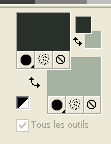 Préparer en avant plan un dégradé de premier plan/arrière plan, style Halo. 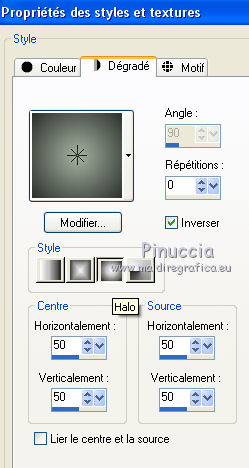 1. Ouvrir une nouvelle image transparente 1000 x 700 pixels. Remplir  l'image transparente du dégradé. l'image transparente du dégradé.2. Sélections>Sélectionner tout. Ouvrir le misted, effacer le watermark et Édition>Copier. Minimiser le tube. Revenir sur votre travail et Édition>Coller dans la sélection. Sélections>Désélectionner tout. 3. Effets>Effets d'image>Mosaïque sans jointures, par défaut.  4. Effets>Modules Externes>Fantastic Machine - Paint Engine - preset impression 2 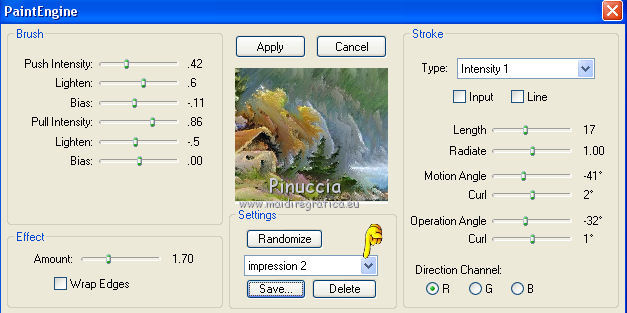 Répéter l'Effet une deuxième fois. 5. Effets>Modules Externes>AP 01 [Distort] - Lineup Cliquer sur Open preset et sélectionner le preset dans le dossier où vous l'avez copié. 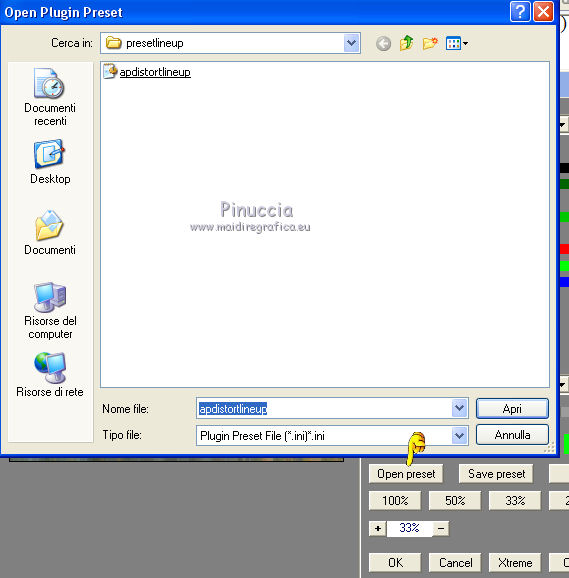 Cliquer sur ok pour terminer 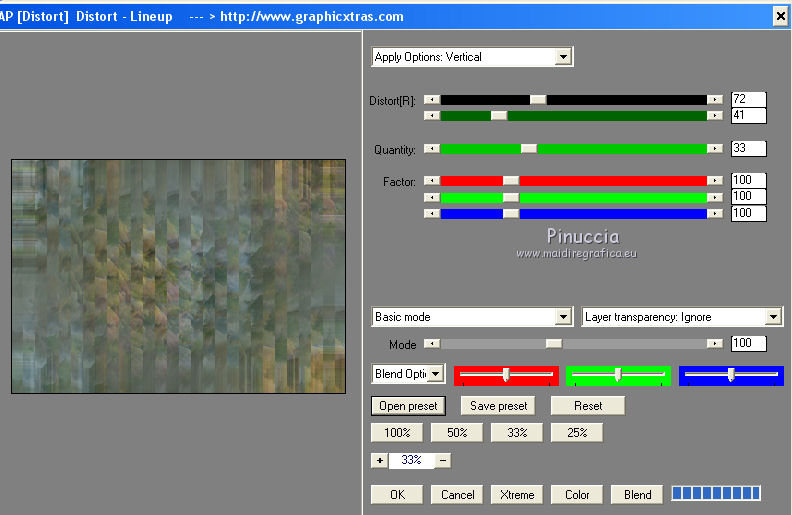 6. Effets>Modules Externes>Flaming Pear - Flexify 2 Cliquer sur le bouton rouge et chercher le preset dans le dossier où vous l'avez copié 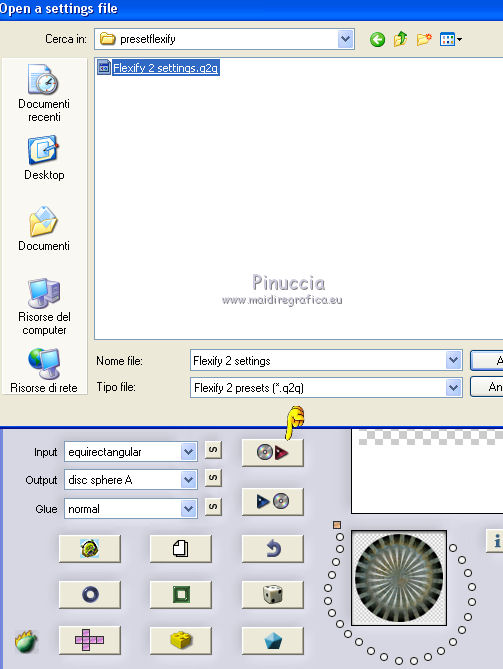 Cliquer Ok pour terminer 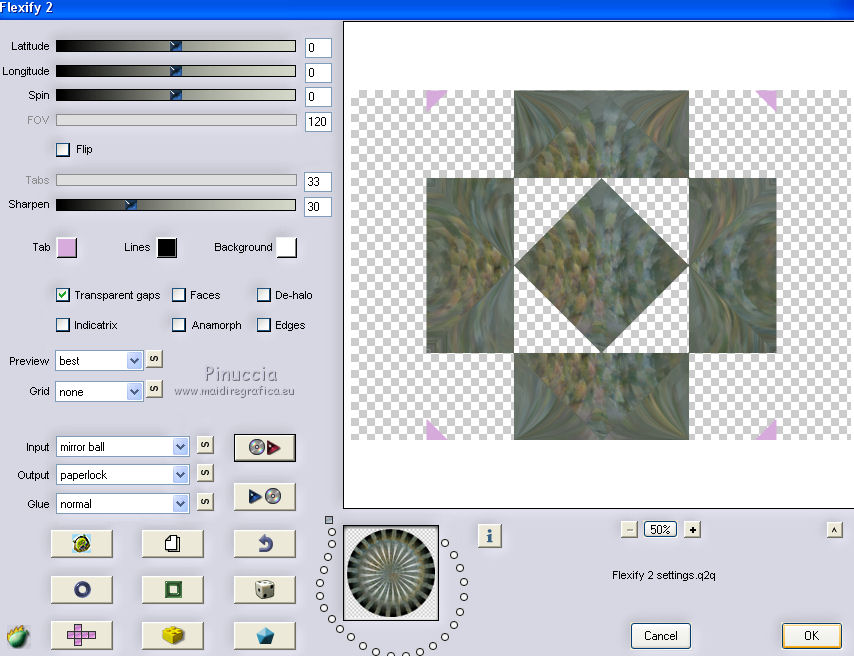 7. Sélections>Charger/Enregistrer une sélection>Charger à partir du disque. Chercher et charger la sélection formas_mj 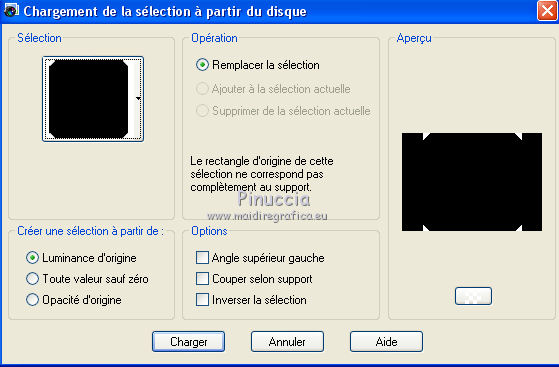 Presser CANC sur le clavier  Sélections>Désélectionner tout. 8. Effets>Modules Externes>VanDerLee - Unplugged-X - Defocus 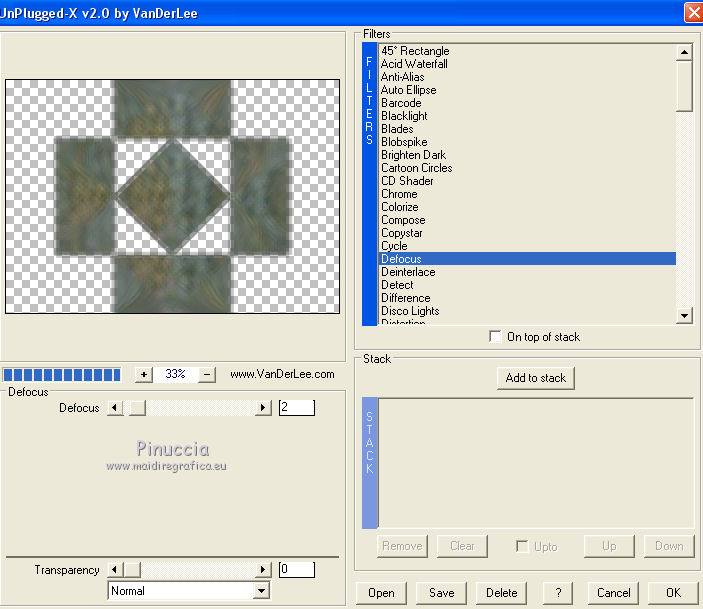 9. Effets>Effets d'image>Mosaïque sans jointures, par défaut.  10. Réglage>Netteté>Davantage de netteté. Effets>Effets 3D>Ombre portée, couleur noire.  11. Placer en avant plan la Couleur. Calques>Nouveau calque raster. Calques>Agencer>Placer en bas de la pile. Remplir  avec la couleur foncée d'avant plan #2a302a. avec la couleur foncée d'avant plan #2a302a.12. Effets>Effets de texture>Textile couleur du tissage: couleur claire d'arrière plan 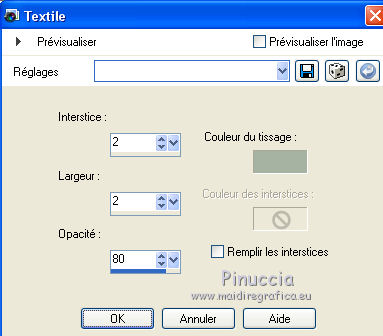 13. Placer à nouveau en avant plan le Dégradé. Calques>Nouveau calque raster. Calques>Agencer>Placer en haut de la pile. Remplir  le calque du dégradé. le calque du dégradé.14. Effets>Modules Externes>Flaming Pear - Flexify 2, comme précédemment. 15. Sélections>Charger/Enregistrer une sélection>Charger à partir du disque. Charger à nouveau la sélection formas_mj 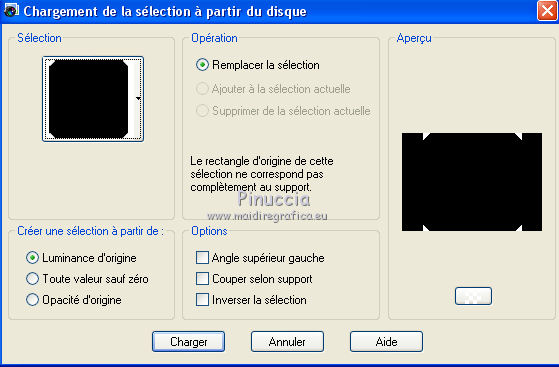 Presser CANC sur le clavier. Sélections>Désélectionner tout. 16. Image>Redimensionner, à 80%, redimensionner tous les calques décoché. Réglage>Netteté>Davantage de netteté. 17. Effets>Modules Externes>Mura's Meister - Pole Transform. 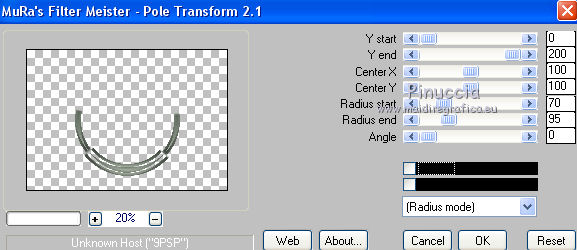 18. Calques>Dupliquer. Image>Renverser. Calques>Fusionner>Fusionner le calque de dessous. 19. Calques>Dupliquer. Image>Redimensionner, à 20%, redimensionner tous les calques décoché. 20. Effets>Effets d'image>Décalage. 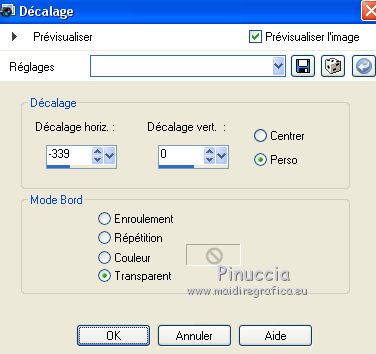 21. Effets>Modules Externes>Mura's Meister - Copies. 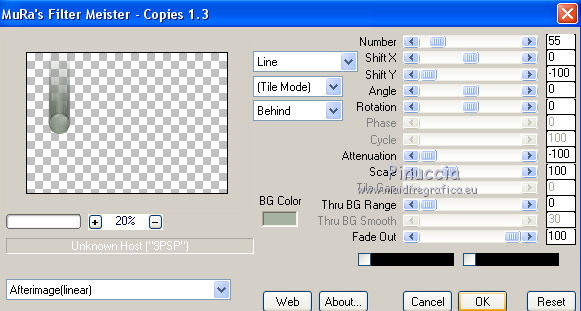 22. Effets>Modules Externes>Graphics Plus - Vertical Mirror, par défaut. 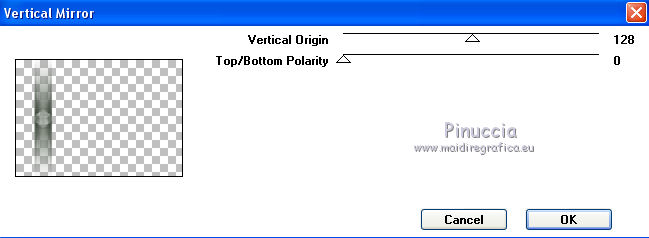 23. Sélections>Charger/Enregistrer une sélection>Charger à partir du disque. Chercher et charger la sélection formas_1_mj 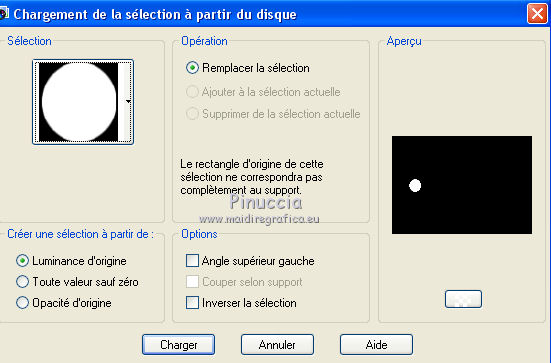 24. Calques>Nouveau calque raster. Remplir  le calque du dégradé. le calque du dégradé.25.Effets>Effets de textures>Textile couleur du tissage: couleur foncée d'avant plan  26. Effets>Modules Externes>Alien Skin Eye Candy 5 Impact - Glass Sélectionner le preset glass_majo et ok.  Calques>Fusionner>Fusionner le calque de dessous. Sélections>Désélectionner tout. 27. Calques>Dupliquer. Image>Miroir. Calques>Fusionner>Fusionner le calque de dessous. 28. Ouvrir le tube decoformas1a_mj - Édition>Copier. Revenir sur votre travail et Édition>Coller comme nouveau calque. Positionner  bien le tube, voir mon exemple. bien le tube, voir mon exemple.29. Édition>Copie Spéciale>Copier avec fusion. Édition>Coller comme nouveau calque. 30. Effets>Modules Externes>Mura's Meister - Perspective Tiling. 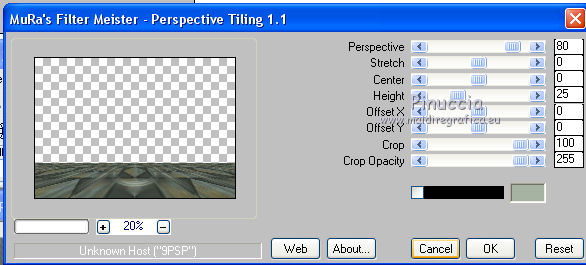 Calques>Agencer>Déplacer vers le bas - 2 fois. Supprimer le calque du cercle au centre du travail. 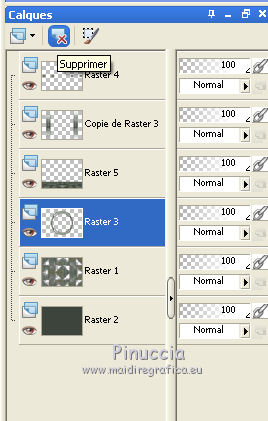 31. Rester positionner sur le calque Raster 1. 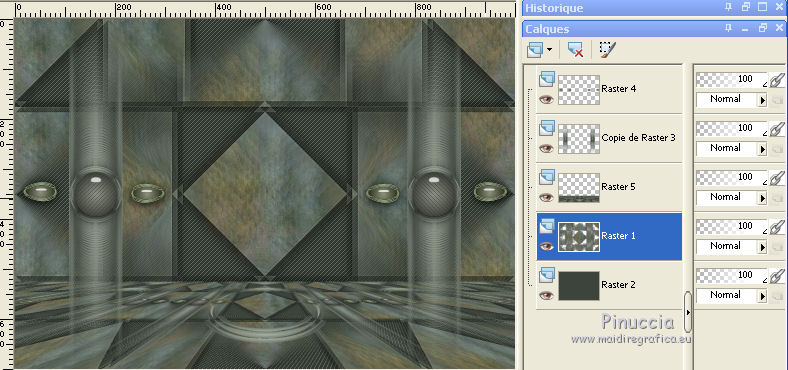 32. Sélections>Charger/Enregistrer une sélection>Charger à partir du disque. Chercher et charger la sélection formas_2_mj. 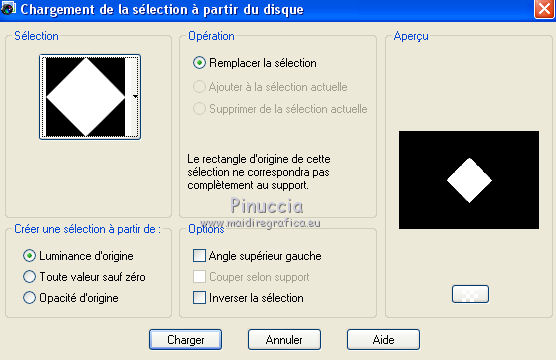 33. Calques>Nouveau calque raster. Remplir  du dégradé. du dégradé.34. Sélections>Modifier>Contracter - 10 pixels. Effets>Effets 3D>Ombre portée, couleur noire.  35. Activer à nouveau le misted - Édition>Copier. Revenir sur votre travail et Édition>Coller dans la sélection. Calques>Fusionner>Fusionner le calque de dessous. Sélections>Désélectionner tout. 36. Ouvrir le tube déco - Édition>Copier. Revenir sur votre travail et Édition>Coller comme nouveau calque. Calques>Agencer>Placer en haut de la pile. Déplacer  le tube à droite, voir mon exemple. le tube à droite, voir mon exemple.37. Ouvrir le tube de la femme, effacer le watermark et Édition>Copier. Revenir sur votre travail et Édition>Coller comme nouveau calque. Image>Miroir. Image>Redimensionner, à 85%, redimensionner tous les calques décoché. Déplacer  le tube à gauche. le tube à gauche.Effets>Effets 3D>Ombre portée, à choix. La tag et les calques 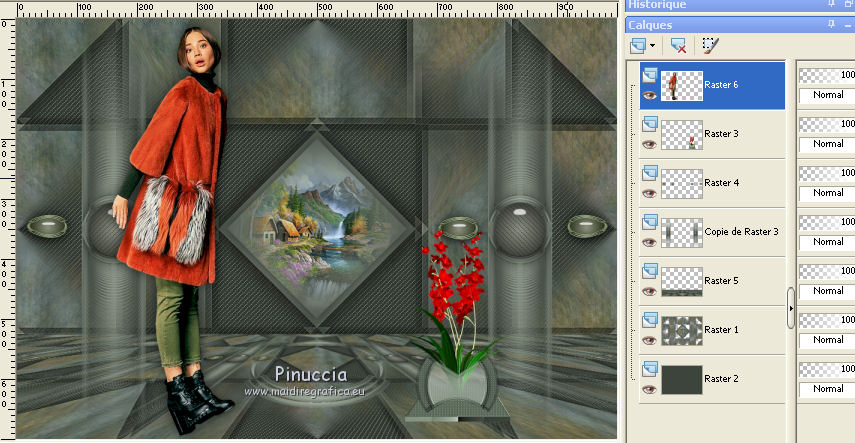 Calques>Fusionner>Calques visibles. 38. Effets>Modules Externes>AAA Filters - Custom - Landscape. 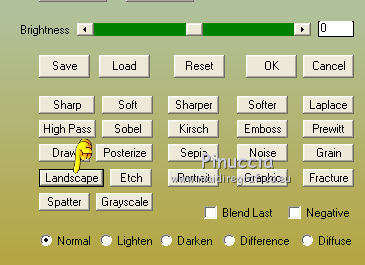 39. Image>Ajouter des bordures, 1 pixel, symétrique, couleur noire. Sélections>Sélectionner tout. Image>Ajouter des bordures, 50 pixels, symétrique, couleur foncée #2a302a. Sélections>Inverser. 40. Effets>Modules Externes>AP 01 [Innovations] - Distort-ShiftMesh 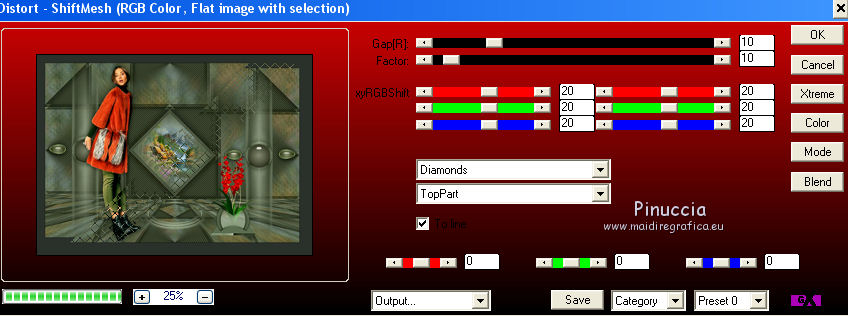 41. Effets>Effets de réflexion>Miroir rotatif.  42. Effets>Modules Externes>Graphics Plus - Vertical Mirror, par défaut. 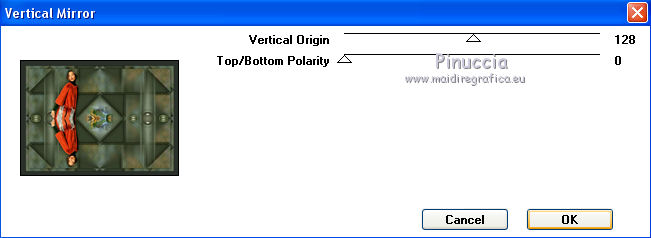 43. Répéter les étapes 40, 41, 42: Effets>Modules Externes>AP 01 [Innovations] - Distort-ShiftMesh, comme précédemment. Effets>Effets de réflexion>Miroir rotatif, comme précédemment. Effets>Modules Externes>Graphics Plus - Vertical Mirror, par défaut. 44. Effets>Effets 3D>Ombre portée, couleur noire.  Sélections>Désélectionner tout. 45. Image>Ajouter des bordures, 1 pixel, symétrique, couleur noire. 46. Signer votre travail sur un nouveau calque. Calques>Fusionner>Fusionner Tout. 47. Image>Redimensionner, 1000 pixels width, redimensionner tous les calques coché. Enregistrer en jpg. Version avec tubes de Maryse  Vos versions ici  Si vous avez des problèmes, ou des doutes, ou vous trouvez un link modifié, ou seulement pour me dire que ce tutoriel vous a plu, vous pouvez m'écrire. 11 Novembre 2019 |




